7.4 为模块设置样式 - v0.0.8版本
在前面一节中,我们已经能够在前台输出菜单模块了,但菜单显示出来的样式似乎并不如我们的期待,在这一节我们就来优化这个菜单,让他显示得比较美观。
1,本节目标
美化菜单模块,了解模板开发的工作范畴
2,网站的前端与后端
开发一个完整的网站,一般需要两个部门的技术支持,也就是我们经常所说的前端和后端。后端负责输出数据,前端负责美化。
使用Joomla的一个好处就是你无需后端,就可以制作出一个功能齐全的网站,因为Joomla已经为我们实现了一个非常强大的后端,输出数据完全没有问题(如菜单管理,文章管理,模块管理等等,这就是Joomla为我们体用的后端支持)。上一节我们在前台发布了一个菜单模块,那么菜单模块的数据就已经有了。
剩下的部分也就是对数据展示的外观进行调整了。这也是模板开发的主要内容。理论上,你不需要任何的后端只是,只要你懂得基本的CSS知识,了解Joomla的模板原理,是可以做出很复杂的网站。
3,美化页面
当你能够熟练的使用Joomla来生产数据(如:文章,模块等等),那么模板开发的问题已经和Joomla并没有太多的关系了。剩下的都是简单的HTML,CSS知识。
前台已经输出了我们要的数据,如图
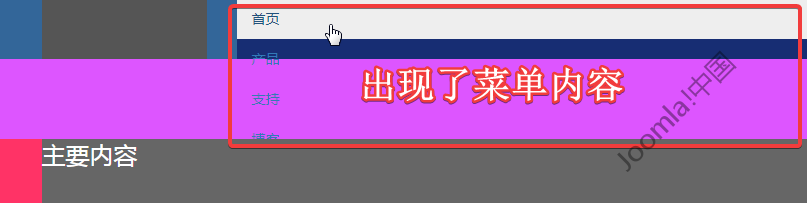
如何来优化,自然就是写一些css样式了。这些是很基础的内容,如果你不清楚,请参考相关的章节:CSS
4,浏览器调试工具
现在要说的内容已经和Joomla关系不大了,是一些通用的技术——CSS。在写CSS之前,我们需要了解一下浏览器提供的调试工具,能够大大的加快工作进度。
各种浏览器的调试工具并不一样,建议大家安装chrome浏览器,或者firefox浏览器。
- firefox浏览器的下载地址:https://www.mozilla.org
- chrome浏览器的下载地址:https://www.google.cn/chrome/
5,如何使用浏览器的调试器来快速的写css样式
个人比较喜欢chrome的调试工具,在这里就以chrome浏览器为例来说明。
5.1,将鼠标放到需要调整样式的元素的上面。然后点击右键,在弹出框中选择审查选项,打开浏览器的调试器。如图:
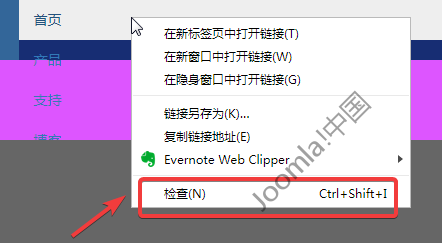
5.2,在调试器中,系统会自动定位到当前元素的位置,然后你就可以查看该元素的HTML代码结构,以及现有的CSS样式。如图:
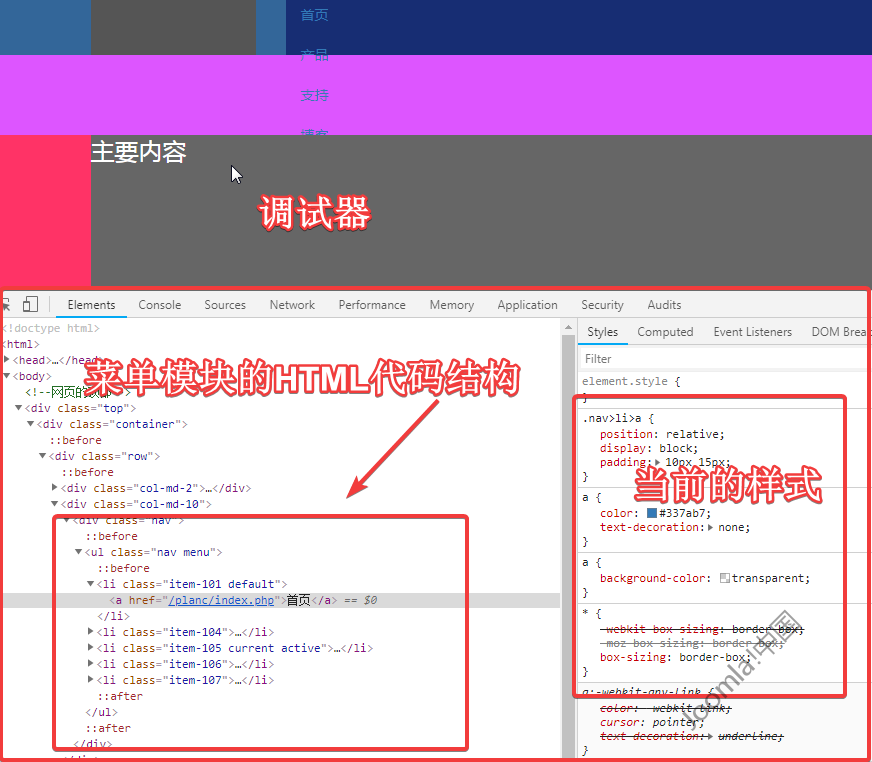
5.3,直接在右边的css样式栏中更改即可,可以立刻看到效果。
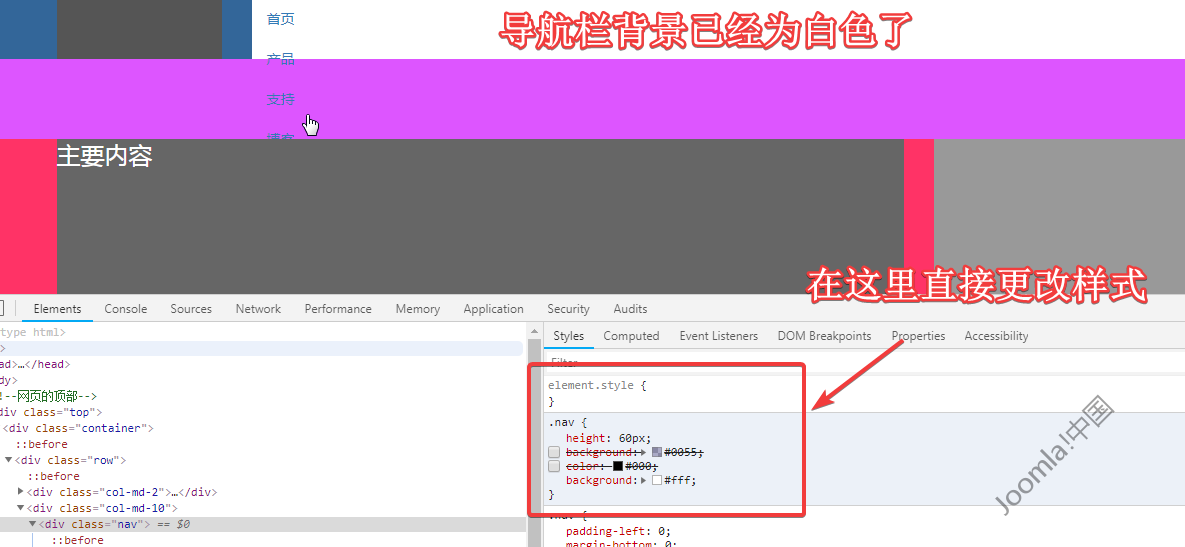
5.4,将写好的样式复制下来,存储到CSS文件中。(如何在页面加载css文件前面已经介绍了,不清楚的可以参考:给模板增加CSS文件,JS文件-v0.0.2版本)
6,v0.0.8版本
在本版本中,我仅仅只是调整了一下菜单部分的CSS代码。让他美观一点。(实际上,模板开发的大部分工作就是写CSS代码,请大家记住这一点)。
6.1 代码如下:
.nav {
height: 60px;
color: #000;
}
.nav .nav.menu {
background: #fff;
}
.nav .nav>li {
position: relative;
display: inline-block;
height: 60px;
line-height: 40px;
}
6.2 前台显示的效果如图:
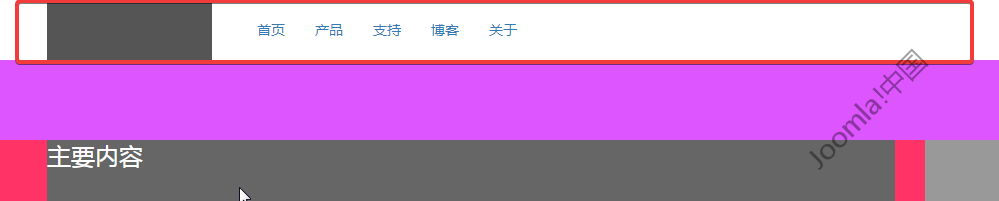
6.3 v0.0.8版本的代码
关于v0.0.8版本的代码,可以在此下载 tpl_plancv0.0.8_2019-01-13_for_j3x.zip
7,说明
7.1 有一些样式我并没有写,为什么会被应用到元素上面呢?
joomla是模块化的,每一个模块都可以有自己的样式文件。一般的开发者会提供一个相对简单的样式,如果模块默认的样式不满足你的要求的时候,你可以在模板中对这些默认的样式进行覆盖重写
7.2 关于css的说明
模板开发的大部分的工作是为模块的位置写css。由于本教程的核心是介绍Joomla模板开发相关的内容,并不会详细介绍每一段css代码相关细节。大家如果对css代码不熟悉,请自行补全
7.3 剩下的工作
学到了现在,如果你曾经手写过页面,那么基本上写一个简单的Joomla模板已经不成问题了。剩下的要做的,就是按照你的要求,在后台输出内容,然后调整样式。
Joomla模板开发教程
- 第1章:C计划的诞生
- 1.1 C计划 - 模板开发教程
- 1.2 课程约定
- 1.3 出发前的准备
- 第2章:准备知识
- 2.1 知识储备
- 2.2 HTML
- 2.3 CSS
- 2.4 JS
- 2.5 PHP
- 第3章:Joomla模板机制
- 3.1 Joomla的模板机制
- 第4章:最简单的模板
- 4.1 最简单模板-planc
- 4.2 模板成功安装意味着什么
- 4.3 使用模板
- 第5章:解析模板结构
- 5.1 创建自己的第一个模板
- 5.2 给模板增加CSS文件,JS文件
- 5.3 通用的编码规范
- 第6章:向着目标前进
- 6.1 我们的目标
- 6.2 当面对设计稿的时候,该如何下手
- 6.3 色块法完成页面的布局
- 6.4 使用前端框架
- 第7章:模块位置的定义
- 7.1 定义模块的位置
- 7.2 注册模块位置
- 7.3 向模块位置输出内容
- 7.4 为模块设置样式
- 第8章:组件内容的输出
- 8.1 输出组件的内容
- 8.2 优化组件输出
- 第9章:和目标对比
- 9.1 和目标对比
- 9.2 Joomla视角看设计图
- 9.3 填充侧边栏内容模块
- 第10章:模块风格
- 10.1 消失的模块标题
- 10.2 标准的模块风格
- 10.3 定义自己的模块风格
- 10.4 隐藏没有发布模块的位置
- 10.5 countModules用法详解
- 第11章:模板的输出覆盖机制
- 11.1 更深层次对页面的定制
- 11.2 Joomla如何确定确定生成页面的代码
- 11.3 模板输出覆盖
- 11.4 重写组件输出
- 11.5 重写模块输出
- 第12章:模板的参数
- 12.1 为模板增加参数
- 12.2 实现多风格模板
- 第13章:让模板支持多语言
- 13.1 模板的多语言
- 第14章:模板的深度定制
- 14.1 自定义网站图标
- 14.2 自定义错误页面
- 14.3 自定义离线页面
- 14.4 自定义组件输出页面
- 第15章:商业级的模板
- 15.1 标准的模板templateDetail.xml
- 15.2 让模板支持系统消息的输出
- 15.3 建议的模板代码
- 第16章:结束语
- 16.1 结束语
MyJoomla.cn是由野草工作室创建并运营,与 Joomla! Project™ 没有任何关联或认可。使用 Joomla!® 名称、符号、徽标和相关商标须遵守 Open Source Matters, Inc. 授予的有限许可。